Wie mache ich eine Automatische Sortierung?
Hallo ich möchte eine Auto. Sortierung machen das wenn ich die Punkte eingebe der Name auch auf den richtigen Platz steht. Weiss das jemand

3 Antworten
Für den Vorgang "Sortieren" könntest Du ein Makro anlegen und dieses jeweils mit einem Mausklick anstoßen. Fertig.
.
Symbol - Makro zuweisen
Sortieren - Reihenfolge der Sortierkriterien

Ergebnis :

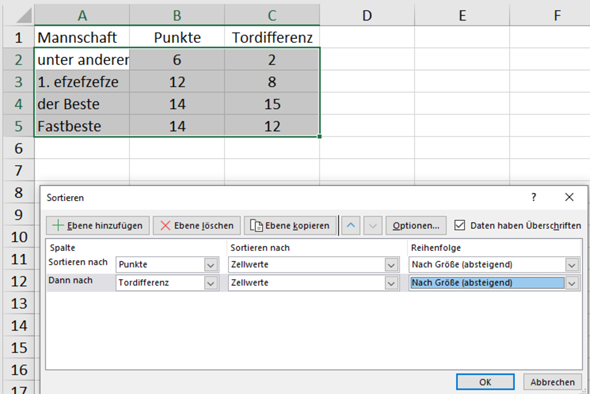
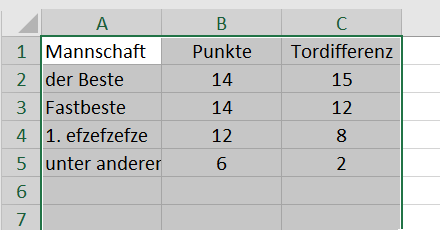
Du wählst unter - Ansicht´- Makro - Makro aufzeichnen ...
... und führst alle Schritte für Deinen Sortiervorgang aus ...
- Makro beenden. Danach kannst Du dieses Makro einem Symbol zuordnen. - Fertig
- Einfügen - Formen - (Auswahl nach Gefallen/Geschmack) - re Maustaste - Makro zuordnen.
Ich habe deine Tabelle mal mit Punkten aufgefüllt, damit hier eine Sortierung stattfinden kann, ich würde dir empfehlen dies in 2 Schritten zu machen:
- du hast eine Datentabelle in der du alle Daten einträgst
- diese nutzt und dann eine sortierte Tabelle zu erstellen
Hier mal ein Ausschnitt, wie ich dies machen würde:

Dazu benutzte ich 2 Varianten, bei der ersten Variante ermittle ich über die Funktion Rang.gleich den Rang der der jeweiligen Punktzahl innerhalb der Gesamtspalte, für den Fall, dass wie bei mir mehrere gleiche Punktzahl haben und nicht überall der gleiche Rang steht, verwende ich immer einen kleinen Trick um niemals das exakt gleiche Ergebnis zu erhalten.
Ich addiere in einer Hilfsspalte zur aktuellen Punktzahl die aktuelle Zeile geteilt durch 1000 oder 10000 dazu, womit keine dieser Zeilen den gleichen Wert aufweist, gleichzeitig ist dieser aber so klein, das er das Ergebnis nicht verfälscht und im Falle von z.B. 2 wie in Zeile 6 und 9 erhält man somit 2,0006 und 2,0009 nun lässen sich sich diese Zahlen der Reihenfolge sortieren.
Nun nutze ich über die Funktion sortieren die obere Tabelle und und sortiere lediglich nach der ersten Spalte, natürlich gehört diese Tabelle optimaler Weise auf ein anderes Tabellenblatt.
- - - Variante 2
Hier greife ich nicht auf die Rangfunktion zurück, sondern schreibe mit der Sequenzfunktion einfach die Anzahl der Einträge von oben von 1 bis X hin, dies wird immer korrekt automatisiert fortgeführt. Vorausgesetzt der Zellebezug (hier F3:F12 wird groß genug gewählt)
und nutze die sortieren Funktion wie oben, nur dass ich nur ab Spalte 2 beginne und nach der letzten Spalte sortiere, somit spare ich komplett die Berechnung des Ranges und habe dennoch immer die richtige Sortierung
Am besten entscheidest du selbst, was die für dich elegantere Variante ist, ich würde die 2. benutzen, da ich mit leichten Modifizierungen damit flexibler bin.
erfordert allerdings mindestens MS-Excel 2021
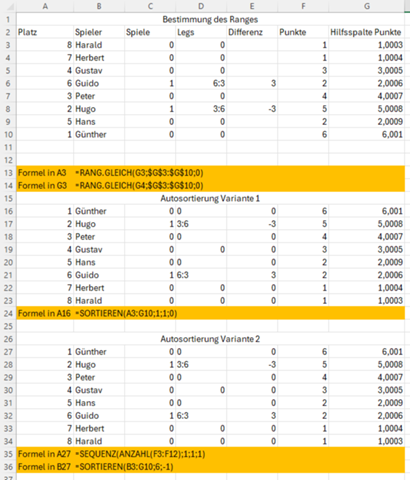
Hallo,
mit der Funktion Teilergebnis stellt Dir Excel ein Tool zur Verfügung mit dem Dir nach jeder Ergänzung Deiner Liste ganz einfach und schnell eine neue sortierte Liste erstellt wird. Ich habe dieses Teilergebnis erweitert:
Mit meinem Tool geschachtelte Teilsumme wird Deine Liste direkt sortiert und zwar nach Deiner Auswahl über die Spaltenköpfe. Du kannst bestimmen in welchen Spalten Zwischensummen gebildet werden. Ich ergänze immer meine auszuwertenden Listen um die Spalte Anzahl. Hier trage ich in jede Zelle eine 1 ein. Somit wird dann in der Zeile Zwischensumme, die genaue Anzahl der Zeilen in jeder darüberliegenden Gruppe ermittelt:

Nach Fertigstellung ergänze ich jede Mappe um ein Inhaltsverzeichnis der Blätter in der Mappe, das als zusätzliches erstes Blatt in die Arbeitsmappe eingefügt wird:

Mit meinem Tool kannst Du das Ergebnis Deiner Auswertung auf ein einzelne Blätter aufteilen lassen. Im Beispiel wird die Gesamtübersicht und die Blätter Name A, Name B und Name C in die Mappe eingefügt. Dazu wird die Tabelle um eine Spalte erweitert mit der Überschrift "Sortierung".
LG
Siegfried

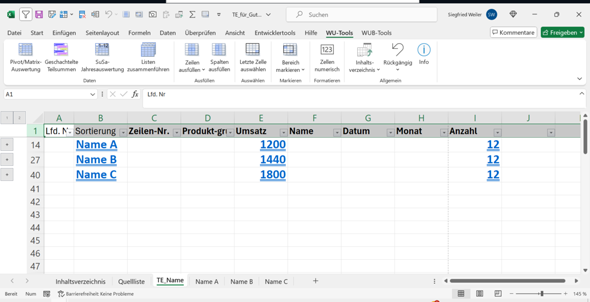
Kannst du mir helfen